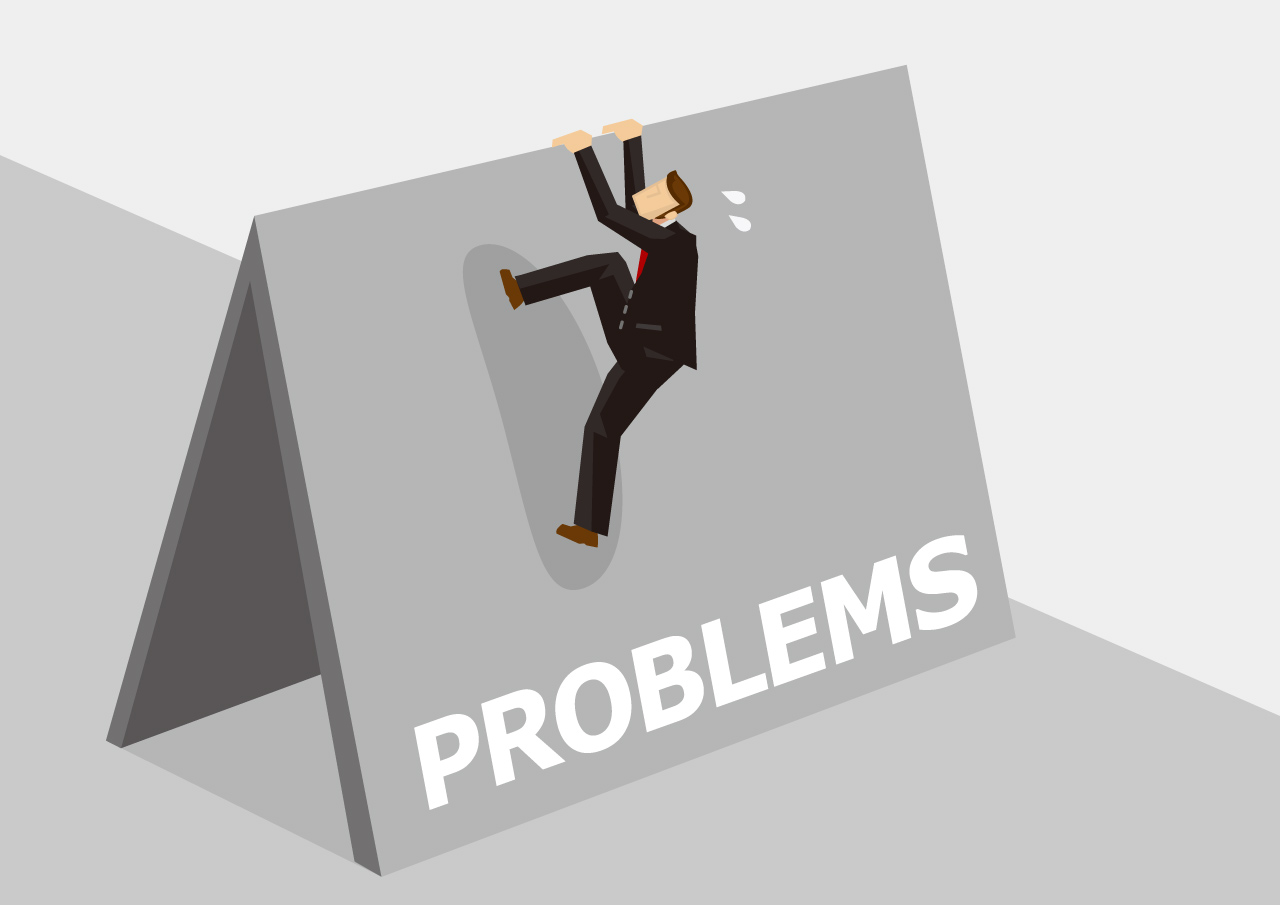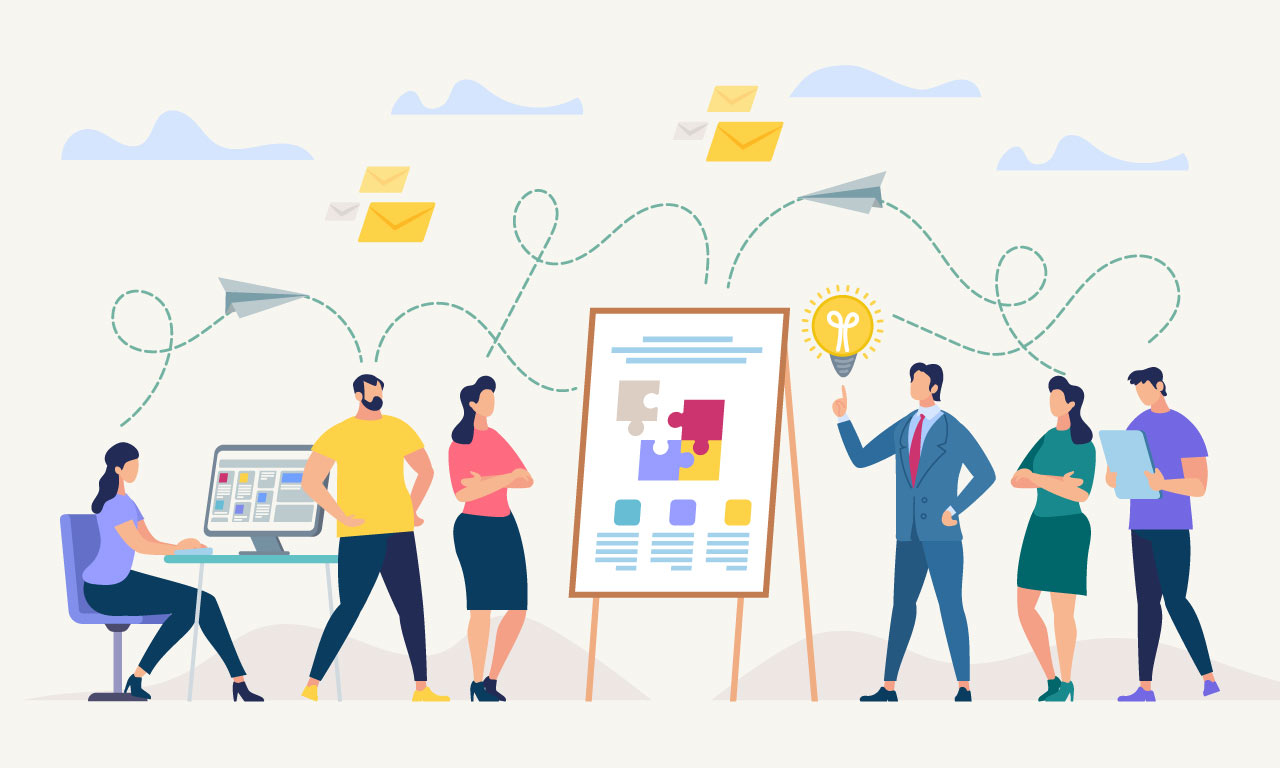こんにちは、みったにです。
今回は、Googleの広告配信サービスである「Google Adsense」についてお話します。
よく、ブログを書いている人たちの間で、アドセンスと呼ばれているものですね。
僕もついにアドセンスに合格しました!!
なので、今回は以下の疑問を持っている読者の方に向けて、僕の実体験をベースにお話していこうと思います。
- いったい何記事書いたら審査に通るの?
- 審査に通るために必要なことってどんなこと?
これをすれば、絶対通るという訳ではないですが、とはいえ、審査にも通っているので、わりと信頼性は保てるかなと思います。
グーグルアドセンスの審査に6記事で合格した方法
僕がアドセンスを申請するまでに準備したことは以下の感じです。
- 6記事作成
- プライバシーポリシーの設置
- 問い合わせページの設置
- パーマリンクの設定
- Google AnalyticsとGoogle Search Consoleの登録
順番に説明しますね!
6記事作成
僕がグーグルアドセンスに合格したときの記事数は、わずか6記事でした。
世の中には、3記事とか4記事で合格したという人もいるみたいですが、僕は6記事でいったん申請を出すことにしました。
よく、アドセンス関連の記事で見かけるのは、「10記事は最低限書く」といった情報を目にすることがありますが、記事数は必ずしも重要ではないと判断したので、6記事で申請することにしました。
重要なのは品質
というのも、Googleは最近はコンテンツを重要視してきているので、記事数よりも、記事の内容に気を使うようにしました。
具体的には以下のように、困っていることに対する解決策という感じで、自分用の備忘録のような記事を書きました。
この記事は、Twitterカードを使うときに、自分で実際に調べたことをまとめた感じです。
ちなみに、Googleが品質を重視しているという情報は品質に関するガイドラインに記載されています。以下はガイドラインの基本方針の引用です。
・検索エンジンではなく、ユーザーの利便性を最優先に考慮してページを作成する。
・ユーザーをだますようなことをしない。
引用:Google Search Console 品質に関するガイドラインより一部引用
ちなみにですが、書くことが何も思い浮かばないという場合は、WordPressを立ち上げたときのことを書くと良いかもです。実際に試したことなので、書きやすいと思いますし、僕もそうしました♪
こんな感じです。
プライバシーポリシーの設置
意外と忘れてしまいがちなのが、プライバシーポリシーの設置です。
Google Adsenseは広告配信にCookie を使用しているため、広告を載せているWebサイトはその旨をWebページに記載しておく必要があります。
なお、これはGoogle Adsenseで必須コンテンツとして定義づけされています。
書き方がわからなくても、焦らないで!
とはいえ、プライバシーポリシーなんてどうやって書くの?という声もあるかもしれません。
でも安心してください。最近はネット上で親切な方が既に書き方を展開してくれています。
当ブログのプライバシーポリシーページも真似していただいて構いません。Google Adsenseの審査を通過しておりますので、多少の信頼性はありますよ♪
ここで時間を使うのは勿体無いので、サクッと書いてしまいましょう!
問い合わせページの設置
問い合わせページについてですが、このページはもしかしたら必須ではないかもです。
とはいえ、Google Adsenseを通過した多くの方がこのページを設置しているので、成功者を真似る精神で設置しました。わからない場合は、まずは成功者の真似をしてみるのが良いと思います。僕も真似をしました。
ちなみに設置自体は簡単で、Contact Form 7というプラグインを使用することでも設置できます。
プラグインはこちらです。
パーマリンクの設定
おそらく、これはやった方が良いと思います。
理由はWebページの管理がしやすくなるからです。後になってから設定し直そうとすると、ページのURLが変わってしまうため、リンク切れを起こしてしまいます。
もし、収益化をしているページだった場合は、わりと機会損失になるかと思います。
なお、設定の仕方は以下で解説しています。
https://mittaniblog.com/wordpress-permalink-setting/
URLはシンプルがおすすめ
ちなみに、シンプルなURLに設定した方が良さそうです。理由はGoogle Search Consoleのコンテンツに関するガイドラインで以下のように定められているからです。
サイトの URL 構造はできる限りシンプルにします。論理的かつ人間が理解できる方法で(可能な場合は ID ではなく意味のある単語を使用して)URL を構成できるよう、コンテンツを分類します。
Google AnalyticsとGoogle Search Consoleの登録
これも、必須ではないと思いますが、やっておいた方が後々に役に立つと思います。
というのは自分のブログデータを取っておけば、今後のアクセス解析や戦略のための武器になるからです。
以下から登録できますよ。
まとめ

僕がアドセンス通過のために準備した内容はだいたいこのような感じです。
ちなみに、申請したけど、なかなかGoogleから返事がこない場合、以下の可能性も考えられます。
- アドセンスのコードが正しく貼れていない。
- プライバシーポリシーのページがない
- 埋もれている
アドセンスのコードが正しく貼れていない
アドセンスコードはHTMLの<head>と</head>の間に挿入します。間違えやすいのが、<header>と</header>の間に入れてしまうケースだと思います。
ちなみに不安な場合はプラグインを利用することも可能です。Head, Footer and Post Injectionsというプラグインはheadタグにコードを書き込む機能を備えています。
なお、個人的にはプラグインはあまり推奨していません。理由としてはサイトが重くなったり、セキュリティの脆弱性が増してしまう可能性があるためです。
プライバシーポリシーのページがない
これは、わりと忘れやすいので、気をつけておくと良いかもです。
Googleからなかなか連絡のメールが来なかったけど、設置したらすぐに連絡が来た!っていうケースが多いみたいですよ。
埋もれている
このケースはわりとあるかもです。
その場合はフィードバックしましょう♪
Google Adsenseのページにログインすると、左側にメニューがありますが、そこのフィードバックというところからメッセージを送信できます。
いつ頃申請して、どれくらい経過したけど、返事が来ませんという内容のメッセージを送ると良いかもです。
僕が実際にアドセンス申請の際に、準備したことと、調べたことをまとめました。
もし何かの役に立ちましたら、幸いです。
ここまでお読みいただき、ありがとうございました。